Dominando GIMP: Todo lo que Necesitas Saber para Editar Fotos como un Profesional

¡Bienvenido a Guías Open Source, el lugar donde el mundo del software de código abierto cobra vida! ¿Estás listo para descubrir el fascinante universo de la edición de fotos profesional con GIMP? En nuestro artículo principal, "Dominando GIMP: Todo lo que Necesitas Saber para Editar Fotos como un Profesional", te sumergirás en las infinitas posibilidades que ofrece esta potente herramienta de edición. ¡Prepárate para desbloquear tu creatividad y llevar tus habilidades de edición de fotos al siguiente nivel!
- Introducción a GIMP: La Alternativa de Código Abierto para la Edición de Fotos Profesional
- Instalación y Configuración Inicial de GIMP
- Familiarizándote con la Interfaz de GIMP
- Conceptos Básicos de la Edición de Fotos Profesional con GIMP
- Técnicas Avanzadas de Edición de Fotos con GIMP
- Trabajando con Texto y Gráficos en GIMP
- Manejo de Color en GIMP para una Edición Profesional
- Optimización de Imágenes para Diferentes Medios con GIMP
- Flujos de Trabajo Efectivos en GIMP
- Expandiendo las Funcionalidades de GIMP con Plugins
- Recursos y Comunidad de GIMP
- Proyectos Reales: Casos de Estudio de Edición con GIMP
- Consejos y Trucos para Dominar la Edición de Fotos en GIMP
- Conclusión: Cómo Continuar Avanzando en tu Dominio de GIMP
- Preguntas frecuentes
- Reflexión final: Dominando la edición de fotos con GIMP
Introducción a GIMP: La Alternativa de Código Abierto para la Edición de Fotos Profesional

El software de manipulación de imágenes GNU (GIMP) es una herramienta poderosa y versátil que permite la edición de fotos de manera profesional. A diferencia de otras aplicaciones de edición de imágenes, GIMP es de código abierto, lo que significa que es gratuito para su uso y puede ser modificado y mejorado por la comunidad de desarrolladores en todo el mundo. Esta característica lo hace accesible para una amplia gama de usuarios, desde aficionados hasta profesionales de la fotografía y el diseño gráfico.
GIMP ofrece una amplia gama de herramientas de edición, incluyendo capas, máscaras, filtros y efectos, lo que lo convierte en una alternativa sólida a los programas de edición de imágenes comerciales. Su interfaz personalizable y su capacidad para admitir complementos y scripts lo hacen altamente adaptable a las necesidades individuales de los usuarios.
En el ámbito de la edición de fotos profesional, GIMP es una opción atractiva debido a su flexibilidad, su comunidad activa de usuarios y desarrolladores, y su capacidad para funcionar en múltiples sistemas operativos, incluyendo Windows, macOS y Linux.
Comparativa entre GIMP y Photoshop: ¿Puede competir en el ámbito profesional?
Cuando se trata de la edición de fotos a nivel profesional, Adobe Photoshop ha sido durante mucho tiempo el estándar de la industria. Sin embargo, GIMP ha ido ganando terreno como una alternativa viable, especialmente para aquellos que buscan una solución de edición de imágenes potente sin el costo asociado con el software comercial.
Si bien Photoshop sigue siendo ampliamente utilizado en entornos profesionales, GIMP ofrece muchas de las mismas funciones y capacidades. Desde la manipulación avanzada de capas hasta el retoque de imágenes y la corrección de color, GIMP puede competir de manera efectiva con Photoshop en muchas áreas clave de la edición de fotos.
Además, la comunidad activa que respalda a GIMP ha generado una amplia variedad de complementos y scripts que amplían aún más su funcionalidad, lo que lo hace aún más atractivo para aquellos que buscan una solución de edición de imágenes personalizable y adaptable.
Instalación y Configuración Inicial de GIMP

Pasos para instalar GIMP en diferentes sistemas operativos
Instalar GIMP en tu sistema operativo es el primer paso para comenzar a editar tus fotos como un profesional. A continuación, se presentan los pasos para instalar GIMP en los sistemas operativos más comunes:
Windows
- Accede al sitio web oficial de GIMP y busca la sección de descargas.
- Haz clic en el enlace de descarga para la versión de Windows.
- Una vez descargado, ejecuta el instalador y sigue las instrucciones en pantalla para completar la instalación.
macOS
- Dirígete al sitio web oficial de GIMP y encuentra la sección de descargas.
- Descarga el archivo de instalación para macOS.
- Abre el archivo descargado y arrastra la aplicación GIMP a la carpeta de Aplicaciones.
Linux
- Dependiendo de la distribución de Linux que estés utilizando, puedes instalar GIMP a través del administrador de paquetes de la distribución, o mediante la línea de comandos con el gestor de paquetes correspondiente. Por ejemplo, en Ubuntu, puedes usar el comando
sudo apt install gimpen la terminal.
Una vez que hayas completado la instalación, GIMP estará listo para ser utilizado en tu sistema operativo.
Configurando el espacio de trabajo en GIMP para una edición de fotos eficiente
Después de instalar GIMP, es importante configurar el espacio de trabajo para optimizar tu flujo de trabajo al editar fotos. Sigue estos pasos para configurar el espacio de trabajo en GIMP:
- Organiza las ventanas: Acomoda las ventanas de herramientas, capas, y otras paletas de manera que se ajusten a tu flujo de trabajo y preferencias. Puedes arrastrar y soltar estas ventanas para organizarlas según tus necesidades.
- Personaliza los atajos de teclado: Accede a la sección de atajos de teclado en las preferencias de GIMP y personaliza los atajos según tus preferencias. Esto te permitirá agilizar tu trabajo al acceder a las herramientas y funciones más utilizadas.
- Configura los espacios de color: Asegúrate de configurar los perfiles de color y espacios de trabajo de acuerdo a tus necesidades y a las especificaciones de tus proyectos.
Con estos ajustes, tu espacio de trabajo en GIMP estará listo para que puedas editar fotos de manera eficiente y profesional.
Familiarizándote con la Interfaz de GIMP

Al adentrarte en el mundo de la edición de imágenes con GIMP, es crucial familiarizarte con los menús y herramientas clave que te permitirán realizar ediciones profesionales. En la parte superior de la interfaz, encontrarás los menús desplegables estándar, que incluyen opciones como Archivo, Editar, Ver, Capa, y más. Estos menús contienen una amplia gama de herramientas y funciones que te permitirán manipular tus imágenes de forma precisa y detallada.
Además de los menús, GIMP cuenta con una variedad de herramientas ubicadas en la barra lateral izquierda, que incluyen pinceles, selección, recorte, texto, entre otros. Cada una de estas herramientas desempeña un papel fundamental en la edición de imágenes, y dominar su uso te permitirá llevar tus habilidades de edición al siguiente nivel.
Explorar y comprender a fondo los menús y herramientas de GIMP te brindará la base necesaria para realizar ediciones profesionales con confianza y precisión.
Personalización de atajos en GIMP para agilizar tu flujo de trabajo
Una de las ventajas más significativas de GIMP es la capacidad de personalizar los atajos de teclado para agilizar tu flujo de trabajo. Al asignar combinaciones de teclas personalizadas a las herramientas y funciones que utilizas con mayor frecuencia, podrás realizar ediciones de forma más eficiente y rápida.
Para personalizar los atajos en GIMP, puedes dirigirte a la sección de Preferencias en el menú Editar, donde encontrarás la opción de Teclado. Desde allí, podrás asignar y modificar los atajos de teclado según tus preferencias y hábitos de trabajo, optimizando así tu productividad y flujo de trabajo.
La personalización de atajos en GIMP es una estrategia clave para aquellos que buscan optimizar su eficiencia y dominar el software de edición de imágenes a un nivel profesional.
Conceptos Básicos de la Edición de Fotos Profesional con GIMP

Entendiendo capas y máscaras en GIMP
Para dominar la edición de fotos profesional con GIMP, es fundamental comprender el concepto de capas y máscaras. Las capas en GIMP funcionan de manera similar a las capas en Photoshop, permitiéndote superponer y combinar diferentes elementos visuales de forma no destructiva. Esto significa que puedes editar cada capa por separado sin afectar las demás, lo que brinda una gran flexibilidad y control sobre tus composiciones.
Por otro lado, las máscaras en GIMP te permiten ocultar o revelar partes específicas de una capa, lo que resulta útil para realizar ajustes selectivos. Al comprender cómo funcionan las capas y las máscaras, podrás crear composiciones complejas, realizar retoques precisos y aplicar efectos avanzados con confianza y precisión.
Es importante experimentar con diferentes combinaciones de capas y máscaras para comprender plenamente su potencial y cómo pueden mejorar tus habilidades de edición de fotos con GIMP.
Ajustes básicos de imagen: brillo, contraste y saturación
Además de comprender las funciones avanzadas de GIMP, es esencial dominar los ajustes básicos de imagen para lograr resultados profesionales. El brillo, el contraste y la saturación son elementos fundamentales que pueden transformar por completo una fotografía.
En GIMP, puedes ajustar el brillo para iluminar o oscurecer la imagen, el contraste para resaltar los detalles y la saturación para intensificar o desaturar los colores. Estos ajustes básicos te permiten corregir problemas de exposición, realzar la profundidad y el impacto visual de tus imágenes, y darles el aspecto deseado de manera sencilla.
Al dominar estos ajustes básicos, estarás en el camino correcto para mejorar la calidad de tus fotografías y lograr resultados profesionales en la edición de imágenes con GIMP.
Técnicas Avanzadas de Edición de Fotos con GIMP

Si estás buscando llevar tus habilidades de edición de fotos al siguiente nivel, GIMP es una herramienta poderosa que te permite realizar retoques fotográficos profesionales. En esta sección, exploraremos las técnicas avanzadas que GIMP ofrece para el retoque fotográfico, incluyendo la eliminación de imperfecciones y el suavizado de piel.
Retoque fotográfico profesional: eliminación de imperfecciones y suavizado de piel
Una de las habilidades clave en la edición de fotos profesionales es la capacidad de eliminar imperfecciones y suavizar la piel de manera natural. GIMP ofrece herramientas como el clonado, la corrección selectiva y el suavizado de la piel a través de capas y máscaras, lo que te permite realizar ajustes precisos sin perder la calidad de la imagen original. Con estas herramientas, puedes eliminar manchas, arrugas o imperfecciones no deseadas, al tiempo que mantienes la textura y la apariencia natural de la piel.
Además, GIMP cuenta con una amplia gama de filtros y ajustes preestablecidos que te permiten suavizar y mejorar la apariencia de la piel de manera no destructiva, brindándote un control total sobre el resultado final. Estas técnicas te ayudarán a lograr un retoque fotográfico profesional y de alta calidad, ideal para proyectos de moda, retratos o cualquier otro tipo de fotografía que requiera un acabado impecable.
Ejemplo de código para suavizado de piel en GIMP:
(define (smooth-skin filename)
(let* ((image (car (gimp-file-load RUN-NONINTERACTIVE filename filename)))
(drawable (car (gimp-image-get-active-layer image))))
(plug-in-gauss-rle2 1 image drawable 5 5)
(gimp-file-save RUN-NONINTERACTIVE image drawable filename filename)
(gimp-image-delete image)))
Creación de composiciones complejas y uso de filtros avanzados
Además del retoque fotográfico, GIMP te brinda la capacidad de crear composiciones complejas y aplicar filtros avanzados para lograr efectos visuales impresionantes. Mediante el uso de capas, máscaras y herramientas de selección, puedes combinar múltiples imágenes, ajustar la iluminación, el contraste y la saturación, y aplicar efectos artísticos para dar vida a tus composiciones fotográficas.
Los filtros avanzados de GIMP te permiten experimentar con una amplia variedad de efectos, desde la simulación de técnicas tradicionales como acuarela o lápiz, hasta efectos más contemporáneos como el desenfoque selectivo o la distorsión creativa. Estas capacidades avanzadas te brindan la libertad de expresar tu creatividad y darle un toque único a tus proyectos de diseño y fotografía.
La creatividad es contagiosa, pásala. - Albert Einstein
BrainyQuote
Trabajando con Texto y Gráficos en GIMP

Una de las capacidades más poderosas de GIMP es su capacidad para trabajar con texto y gráficos en imágenes. Al incorporar texto en tus imágenes, es importante seguir algunas mejores prácticas para asegurarte de que el resultado sea efectivo y atractivo. Es crucial seleccionar fuentes legibles que complementen la imagen y ajustar el tamaño y color del texto para que se destaque sin opacar el resto de la composición. Además, GIMP ofrece herramientas para aplicar efectos de sombra, resplandor y otros estilos para realzar el texto y hacerlo más llamativo.
Además de la incorporación de texto, GIMP permite la integración de gráficos y elementos visuales en las imágenes. Desde superposiciones simples hasta composiciones complejas, la herramienta proporciona una variedad de funciones para manipular y posicionar gráficos dentro de la imagen. La creatividad es el límite, y con GIMP se pueden lograr efectos impresionantes mediante la combinación de capas, máscaras y ajustes de opacidad para integrar gráficos de manera armoniosa en tus proyectos.
GIMP ofrece un abanico de posibilidades para incorporar texto y gráficos en tus imágenes, permitiéndote dar rienda suelta a tu creatividad y lograr resultados impactantes y profesionales.
Diseñando Logos e Íconos con GIMP: un Enfoque Práctico
Manejo de Color en GIMP para una Edición Profesional
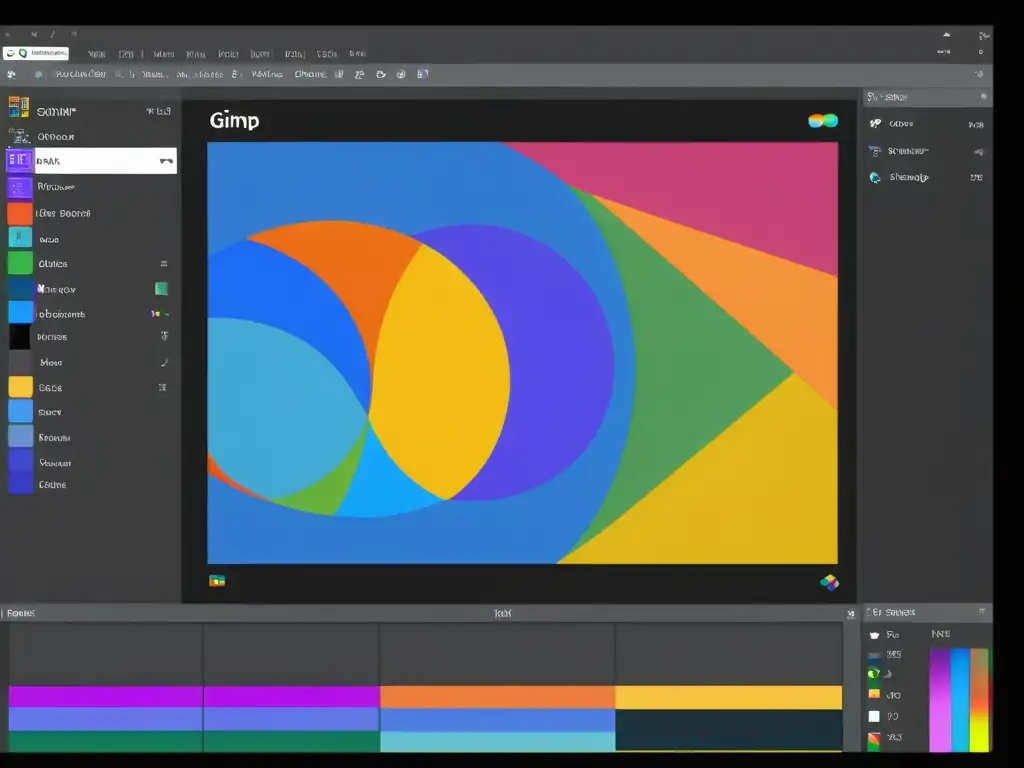
El manejo del color es un aspecto fundamental al editar fotos con GIMP para lograr resultados profesionales. Comprender cómo GIMP gestiona el color y cómo se pueden realizar ajustes precisos es esencial para obtener imágenes de alta calidad.
En GIMP, es posible trabajar con diferentes espacios de color, como RGB, CMYK y escala de grises. Esto permite adaptar el flujo de trabajo a las necesidades específicas de cada proyecto. Además, GIMP ofrece herramientas avanzadas para ajustar la saturación, el brillo, el contraste y otros aspectos del color, lo que brinda un control preciso sobre la apariencia final de la imagen.
Es importante recalcar la importancia de calibrar el monitor para garantizar la precisión del color en GIMP. La calibración del monitor asegura que los colores mostrados en la pantalla se correspondan fielmente con los valores reales, lo que es crucial para obtener resultados profesionales en la edición de fotos.
Trabajando con Perfiles de Color para Impresión y Web
Al editar fotos con GIMP, es crucial tener en cuenta los perfiles de color, especialmente si se planea imprimir las imágenes o publicarlas en línea. GIMP permite asignar perfiles de color específicos a las imágenes, lo que asegura una reproducción fiel del color en diferentes medios y dispositivos.
Para la impresión, es fundamental trabajar con perfiles de color CMYK que se ajusten a las especificaciones del proceso de impresión. GIMP facilita la conversión a perfiles de color CMYK, lo que garantiza que las imágenes mantengan su apariencia deseada al imprimirse.
Por otro lado, al preparar imágenes para su publicación en la web, es importante utilizar perfiles de color RGB y considerar la gestión del color para asegurar una visualización consistente en diferentes dispositivos y navegadores.
Optimización de Imágenes para Diferentes Medios con GIMP

Al utilizar GIMP para la edición de fotos, es fundamental comprender cómo preparar las imágenes para su uso en diferentes medios, como las redes sociales y la impresión. A continuación, se explorarán dos aspectos clave en este proceso: la preparación de fotos para redes sociales y la exportación de imágenes para impresión.
Al editar imágenes para su publicación en redes sociales, es crucial considerar los formatos y dimensiones recomendadas para cada plataforma. Por ejemplo, para Facebook, la imagen de portada debe tener unas dimensiones específicas, mientras que para Instagram, las publicaciones cuadradas y verticales requieren distintos tamaños. En el caso de Twitter, las imágenes en los tweets tienen dimensiones óptimas para visualizarse correctamente en la línea de tiempo.
Al utilizar GIMP, es posible ajustar las dimensiones de la imagen y guardarla en el formato adecuado para cada red social. Además, el software permite la creación de plantillas personalizadas que se ajusten a los requisitos de cada plataforma, lo que agiliza el proceso de preparación de fotos para su publicación en redes sociales.
Al comprender y aplicar estas directrices, los usuarios de GIMP podrán optimizar sus imágenes para su despliegue en diversas plataformas de redes sociales, asegurando una presentación profesional y atractiva.
Exportación de imágenes para impresión: resolución y formatos de archivo
La exportación de imágenes para impresión requiere especial atención a la resolución y a los formatos de archivo. Al utilizar GIMP, es posible ajustar la resolución de la imagen para garantizar una impresión nítida y de alta calidad. Además, el software ofrece la posibilidad de guardar las imágenes en formatos de archivo compatibles con la impresión, como TIFF o PDF, asegurando la preservación de la calidad de la imagen durante el proceso de impresión.
Es fundamental comprender los requisitos de resolución para diferentes tipos de impresión, como impresiones de alta calidad para exposiciones o impresiones estándar para material promocional. GIMP brinda a los usuarios las herramientas necesarias para ajustar la resolución y exportar las imágenes en el formato óptimo para cada proyecto de impresión.
Al dominar la exportación de imágenes para impresión con GIMP, los usuarios podrán garantizar la calidad y el impacto visual de sus proyectos impresos, demostrando un dominio profesional en la preparación de imágenes para este fin.
Flujos de Trabajo Efectivos en GIMP

Una forma de acelerar el proceso de edición de fotos en GIMP es a través de la automatización y el uso de scripts personalizados. GIMP permite a los usuarios crear scripts y macros para llevar a cabo tareas específicas de manera más eficiente. Esto es especialmente útil cuando se realizan ediciones recurrentes que siguen un patrón predefinido. Al escribir o descargar scripts, los usuarios pueden ejecutar rápidamente una serie de comandos complejos con tan solo un clic, lo que ahorra tiempo y minimiza los errores humanos. Es importante familiarizarse con el lenguaje de programación de GIMP (Scheme) para aprovechar al máximo esta funcionalidad, pero una vez dominado, puede revolucionar la forma en que se aborda la edición de fotos en GIMP.
Además de la automatización, la creación de plantillas y recursos reutilizables es fundamental para optimizar el flujo de trabajo en GIMP. Al diseñar una plantilla base con capas predefinidas, ajustes y efectos comunes, se puede agilizar considerablemente el proceso de edición. Las plantillas son especialmente útiles cuando se trabaja en proyectos con un formato estándar, como la edición de imágenes para redes sociales, publicaciones de blog o presentaciones. Del mismo modo, guardar recursos reutilizables, como pinceles personalizados, gradientes, patrones y estilos, permite acceder rápidamente a estos elementos durante la edición, lo que contribuye a una mayor eficiencia y coherencia en el resultado final.
Tanto la automatización a través de scripts como la creación de plantillas y recursos reutilizables son estrategias clave para optimizar el flujo de trabajo en GIMP. Estas técnicas permiten acelerar la edición de fotos, reducir la probabilidad de errores y mantener la coherencia en el estilo visual, lo que resulta fundamental para lograr una edición de fotos profesional con GIMP.
Expandiendo las Funcionalidades de GIMP con Plugins
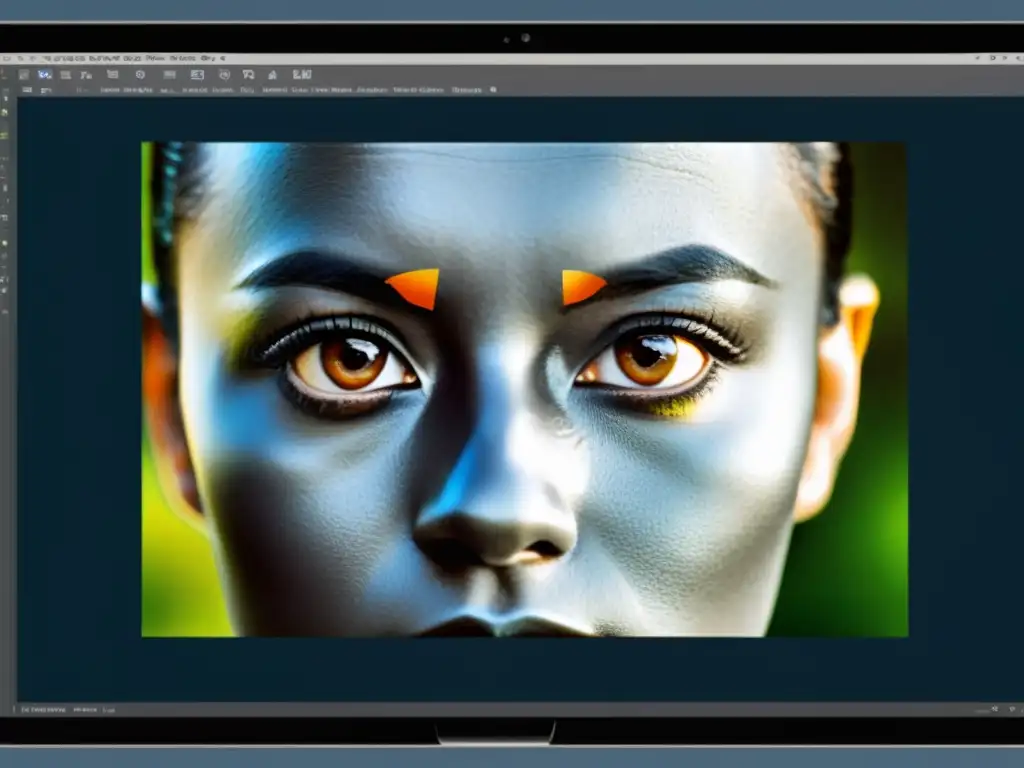
Los plugins son herramientas imprescindibles para ampliar las funcionalidades de GIMP y adaptar el software a las necesidades específicas de edición de cada usuario. Al integrar plugins, es posible acceder a una variedad de efectos, filtros y herramientas que enriquecen la experiencia de edición y permiten alcanzar resultados profesionales.
Existen numerosos plugins disponibles para GIMP, que abarcan desde efectos artísticos hasta ajustes de color avanzados y herramientas de retoque fotográfico. Algunos de los plugins más destacados incluyen G'MIC, Resynthesize, Liquid Rescale, Wavelet Decompose, entre otros. La diversidad de opciones permite a los usuarios personalizar su flujo de trabajo y potenciar su creatividad a través de la edición de imágenes.
La instalación de plugins en GIMP es un proceso sencillo que se realiza a través del gestor de complementos del programa. Al descargar el plugin deseado, se puede añadir a la carpeta de plugins de GIMP para luego habilitarlo desde el menú de complementos. Esta flexibilidad brinda a los usuarios la posibilidad de adaptar el software según sus preferencias y requisitos específicos de edición de fotos.
Mejorando la Edición con Ejemplos Prácticos de Plugins
Uno de los plugins más populares para GIMP es G'MIC, que ofrece una amplia gama de filtros y efectos para la edición de imágenes. Con G'MIC, es posible realizar desde ajustes simples de contraste y brillo hasta efectos artísticos complejos, como la simulación de acuarela o la aplicación de estilos de pintura. Este plugin se destaca por su versatilidad y capacidad para potenciar la creatividad del usuario.
Al integrar G'MIC en el flujo de trabajo de edición de fotos, es posible obtener resultados impactantes y de alta calidad. Por ejemplo, mediante la aplicación de filtros de nitidez y reducción de ruido, es factible mejorar la claridad y la calidad visual de las imágenes. Asimismo, la utilización de efectos artísticos puede transformar fotografías comunes en piezas únicas y llamativas, lo que resulta especialmente útil en el ámbito del diseño gráfico y la ilustración digital.
Además, G'MIC ofrece la posibilidad de crear y guardar preajustes personalizados, lo que agiliza el proceso de edición y permite aplicar efectos de forma consistente en múltiples imágenes. Esta capacidad de personalización y automatización contribuye a optimizar el flujo de trabajo y a aumentar la productividad en la edición de fotos con GIMP.
Recursos y Comunidad de GIMP

Una de las ventajas de trabajar con software de código abierto como GIMP es la gran cantidad de recursos educativos disponibles en línea. Para aquellos que desean llevar sus habilidades al siguiente nivel, hay una variedad de tutoriales y guías avanzadas disponibles en diferentes plataformas.
Los usuarios que deseen dominar GIMP pueden encontrar tutoriales detallados y guías avanzadas en sitios web especializados, como Gimp.org, donde se ofrecen recursos gratuitos para usuarios de todos los niveles. Además, plataformas de aprendizaje en línea como Udemy, Coursera y YouTube cuentan con una amplia selección de tutoriales en video que abarcan desde técnicas básicas hasta trucos avanzados para la edición de fotos con GIMP.
Además, existen comunidades en línea dedicadas exclusivamente a GIMP, donde los usuarios pueden compartir conocimientos, hacer preguntas y recibir retroalimentación de expertos en la materia. Estas comunidades son excelentes lugares para aprender de otros usuarios, descubrir nuevos trucos y mantenerse al tanto de las últimas tendencias en edición de fotos con GIMP.
Participando en la comunidad de GIMP y contribuyendo al proyecto
Una forma de llevar tus habilidades al siguiente nivel es participar activamente en la comunidad de GIMP y contribuir al proyecto. Los usuarios pueden involucrarse en el desarrollo de GIMP, reportar errores, proponer nuevas características o incluso contribuir con código si tienen conocimientos de programación.
Además, la comunidad de GIMP también ofrece oportunidades para participar en concursos, desafíos y eventos especiales relacionados con la edición de fotos, lo que brinda una excelente manera de poner a prueba tus habilidades, recibir retroalimentación y destacar tu trabajo entre otros entusiastas de GIMP.
Al participar en la comunidad de GIMP, los usuarios no solo tienen la oportunidad de mejorar sus habilidades y conocimientos, sino que también contribuyen al crecimiento y desarrollo continuo de esta potente herramienta de edición de fotos.
Proyectos Reales: Casos de Estudio de Edición con GIMP
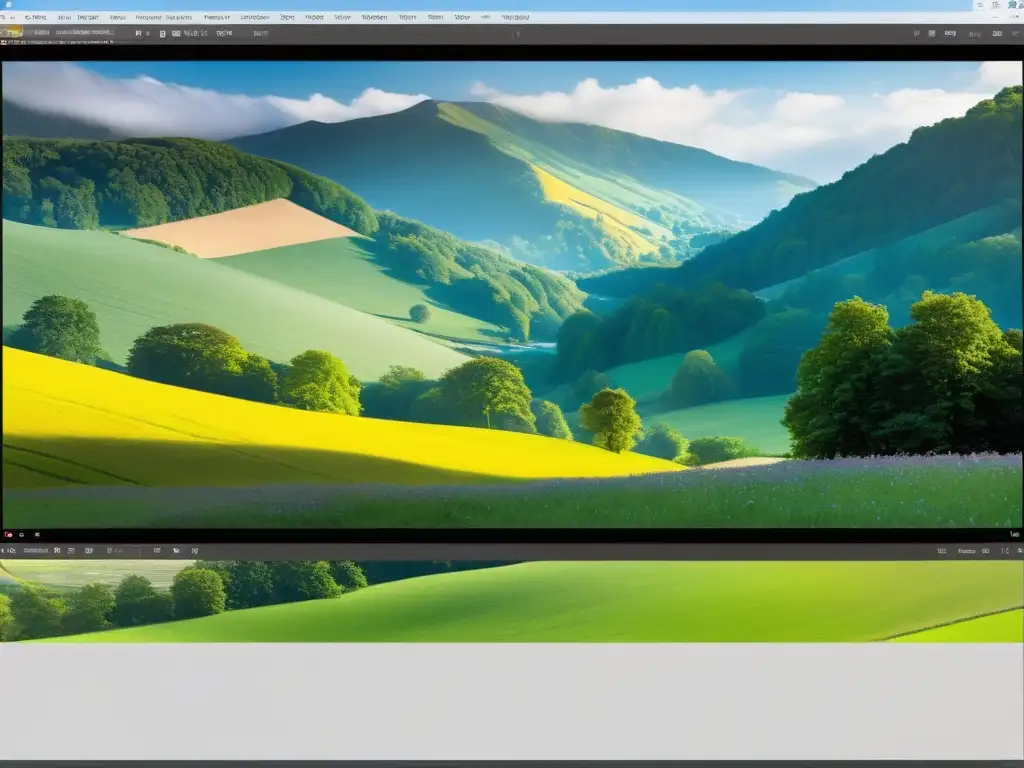
La edición de fotos de paisajes para revistas de viaje es una tarea exigente que requiere habilidades técnicas y creativas. GIMP ofrece una amplia gama de herramientas que permiten ajustar el color, la exposición, el contraste y la nitidez de las imágenes para resaltar la belleza natural de los paisajes. Además, la funcionalidad de clonado y eliminación de manchas de GIMP es útil para eliminar elementos no deseados de las fotografías, como cables o turistas. Con GIMP, los editores pueden mejorar y transformar imágenes de paisajes en impresionantes obras de arte que capturan la esencia de un lugar, lo que lo convierte en una herramienta indispensable para los profesionales de la edición de fotos de viajes.
Además, GIMP ofrece la posibilidad de añadir efectos especiales y filtros para realzar ciertos aspectos de las fotos, como la saturación de colores o la creación de efectos de desenfoque selectivo. Estas capacidades permiten a los editores de fotos de paisajes ampliar su creatividad y producir imágenes impactantes que cautivan a los espectadores y transmiten la atmósfera única de cada destino.
GIMP proporciona todas las herramientas necesarias para editar fotos de paisajes para revistas de viaje, permitiendo a los profesionales de la edición de fotos alcanzar resultados de alta calidad que satisfacen las exigencias del mercado editorial.
Creación de portadas de libros y material promocional con GIMP
La creación de portadas de libros y material promocional es fundamental para captar la atención de los lectores y clientes potenciales. GIMP ofrece una amplia gama de herramientas de diseño gráfico que permiten a los profesionales de la edición crear composiciones visualmente impactantes y atractivas.
Con GIMP, es posible combinar imágenes, texto y gráficos para producir portadas de libros que transmitan la esencia de la obra y atraigan a los lectores. La herramienta de capas de GIMP facilita la manipulación y el ajuste preciso de cada elemento de diseño, lo que permite a los editores de fotos crear composiciones complejas y dinámicas.
Además, GIMP ofrece una amplia gama de filtros y efectos que pueden aplicarse a las imágenes para agregar estilo y personalidad a las portadas de los libros y al material promocional. Desde efectos de texto hasta ajustes de color, GIMP proporciona todas las herramientas necesarias para producir diseños impactantes y profesionales.
GIMP es una herramienta versátil y poderosa que permite a los profesionales de la edición de fotos crear portadas de libros y material promocional atractivos y de alta calidad, lo que lo convierte en una opción ideal para diseñadores y editores en busca de resultados excepcionales.
Consejos y Trucos para Dominar la Edición de Fotos en GIMP

Una de las claves para dominar GIMP y agilizar tu flujo de trabajo es aprender y utilizar atajos de teclado esenciales. Estos atajos te permitirán realizar acciones comunes de manera rápida y eficiente, lo que te ayudará a aumentar tu productividad y a optimizar tus procesos de edición de fotos. Algunos atajos de teclado útiles incluyen Ctrl + C para copiar, Ctrl + V para pegar, Ctrl + Z para deshacer y Ctrl + Shift + Z para rehacer. Además, puedes personalizar los atajos de teclado en GIMP según tus preferencias y necesidades específicas, lo que te permitirá adaptar el software a tu estilo de trabajo.
Además de los atajos de teclado, es importante conocer algunos consejos y trucos de expertos para sacar el máximo provecho de GIMP. Por ejemplo, familiarizarse con capas y máscaras te brindará un mayor control sobre tus ediciones, permitiéndote realizar ajustes precisos sin afectar la imagen original. Del mismo modo, dominar las herramientas de selección te ayudará a trabajar de manera más precisa y detallada, lo que es esencial en la edición de fotos profesionales. Asimismo, aprender a utilizar los filtros y ajustes preestablecidos te permitirá aplicar efectos y correcciones de manera rápida y efectiva.
Explorar y practicar con estos atajos de teclado y consejos de expertos te ayudará a mejorar tus habilidades en la edición de fotos con GIMP, permitiéndote trabajar de manera más eficiente y profesional.
Errores comunes en la edición con GIMP y cómo evitarlos
Al embarcarte en el mundo de la edición de fotos con GIMP, es importante estar al tanto de los errores comunes que suelen surgir y aprender a evitarlos. Uno de los errores más frecuentes es el exceso de edición, que puede llevar a imágenes sobreprocesadas y de aspecto artificial. Para evitar este error, es fundamental practicar la moderación y recordar que a veces menos es más en la edición de fotos.
Otro error frecuente es la falta de organización en el flujo de trabajo, lo que puede resultar en confusiones, pérdida de tiempo y errores no deseados. Para evitar este problema, es recomendable mantener tus capas y ajustes bien organizados, utilizar nombres descriptivos y agrupar elementos relacionados. De esta manera, podrás trabajar de manera más eficiente y evitar confusiones.
Además, es importante estar atento a la resolución y calidad de las imágenes, ya que editar imágenes de baja resolución o calidad limitada puede resultar en resultados insatisfactorios. Por otro lado, el uso excesivo de filtros y efectos puede restar naturalidad a las fotos, por lo que es crucial aplicarlos con moderación y considerar su impacto en la imagen final.
Conclusión: Cómo Continuar Avanzando en tu Dominio de GIMP

Una vez que hayas dominado los conceptos básicos de edición de fotos con GIMP, existen varios pasos siguientes que puedes seguir para convertirte en un experto en el uso de esta poderosa herramienta de edición de imágenes.
1. Explora las Funciones Avanzadas
Para seguir mejorando tus habilidades en GIMP, es crucial explorar las funciones avanzadas que esta aplicación ofrece. Esto incluye aprender a utilizar capas de manera más efectiva, dominar las herramientas de selección y perfeccionar técnicas de retoque y manipulación de imágenes. Al conocer a fondo las capacidades avanzadas de GIMP, podrás elevar la calidad y creatividad de tus proyectos de edición de fotos.
2. Practica con Proyectos Reales
Una excelente manera de consolidar tu dominio de GIMP es practicar con proyectos reales. Busca oportunidades para trabajar en proyectos de edición de fotos reales, como sesiones de fotografía, colaboraciones con otros artistas visuales o la creación de contenido para redes sociales. Cuanta más práctica tengas, más confianza ganarás en tus habilidades de edición de fotos con GIMP.
3. Contribuye a la Comunidad de GIMP
Una forma gratificante de seguir avanzando en tu dominio de GIMP es contribuir a la comunidad de usuarios. Participa en foros, grupos de discusión, o contribuye con tutoriales y recursos para otros usuarios. Esta interacción te permitirá aprender de otros expertos, descubrir nuevos trucos y técnicas, y establecer conexiones valiosas en el mundo de la edición de fotos con GIMP.
Recursos adicionales y cursos recomendados para profundizar en GIMP
Para profundizar en tus conocimientos sobre GIMP, te recomendamos explorar los siguientes recursos y cursos:
- Documentación Oficial de GIMP: La documentación oficial de GIMP ofrece una amplia gama de tutoriales, guías y recursos para usuarios de todos los niveles.
- Plataformas de Aprendizaje en Línea: Explora plataformas como Udemy, Coursera o Domestika en busca de cursos especializados en edición de fotos con GIMP. Estos cursos suelen estar diseñados y dictados por expertos en la materia, y pueden brindarte un enfoque estructurado para perfeccionar tus habilidades.
- Comunidades en Línea: Únete a comunidades en línea de GIMP, como foros, grupos de redes sociales o canales de YouTube dedicados a la edición de fotos con GIMP. La interacción con otros usuarios y expertos te permitirá aprender, compartir y mantenerte actualizado con las últimas tendencias y técnicas.
"La práctica constante, la exploración de funciones avanzadas y la contribución a la comunidad te ayudarán a convertirte en un experto en edición de fotos con GIMP. "
Guías Open Source
Preguntas frecuentes
1. ¿Qué es GIMP?
GIMP es un programa de edición de imágenes de código abierto y gratuito, que ofrece herramientas potentes para la manipulación de fotos y gráficos.
2. ¿Qué características hacen a GIMP adecuado para la edición de fotos profesional?
GIMP ofrece herramientas avanzadas como capas, máscaras, filtros y ajustes, que son esenciales para la edición de fotos profesional.
3. ¿Cómo puedo instalar GIMP en mi computadora?
Puedes descargar e instalar GIMP de forma gratuita desde su sitio web oficial, donde encontrarás versiones para diferentes sistemas operativos.
4. ¿Existen recursos de aprendizaje para dominar GIMP?
Sí, hay numerosos tutoriales en línea, videos y libros que pueden ayudarte a dominar las técnicas de edición con GIMP.
5. ¿Es GIMP compatible con formatos de archivo populares como JPEG y PNG?
Sí, GIMP es compatible con una amplia variedad de formatos de archivo, incluyendo JPEG, PNG, GIF, TIFF y otros.
Reflexión final: Dominando la edición de fotos con GIMP
La edición de fotos profesional con GIMP no solo es relevante en la actualidad, sino que es una habilidad esencial en un mundo donde la imagen juega un papel crucial en la comunicación y la expresión visual.
La capacidad de dominar GIMP y crear imágenes impactantes sigue influyendo en la forma en que percibimos y compartimos historias a través de la fotografía. Como dijo Ansel Adams, "No tomamos una fotografía, la hacemos". La fotografía es un arte; es más que un simple clic de la cámara.
Invito a cada lector a explorar las infinitas posibilidades que ofrece GIMP para la edición de fotos, y a seguir perfeccionando sus habilidades en este arte. La edición de fotos con GIMP no solo es una herramienta, es una forma de expresión y creatividad que puede enriquecer nuestras vidas de maneras inimaginables.
¡Gracias por ser parte de la comunidad de Guías Open Source!
¡Has aprendido mucho sobre GIMP y ahora puedes editar fotos como un profesional! ¿Por qué no compartes este artículo en tus redes sociales y animas a tus amigos a unirse a la comunidad de Guías Open Source? También nos encantaría conocer tus sugerencias para futuros artículos sobre edición de fotos con GIMP. Explora más contenido en nuestra web y cuéntanos, ¿qué técnicas de edición de fotos te gustaría seguir aprendiendo? ¡Esperamos tus comentarios!
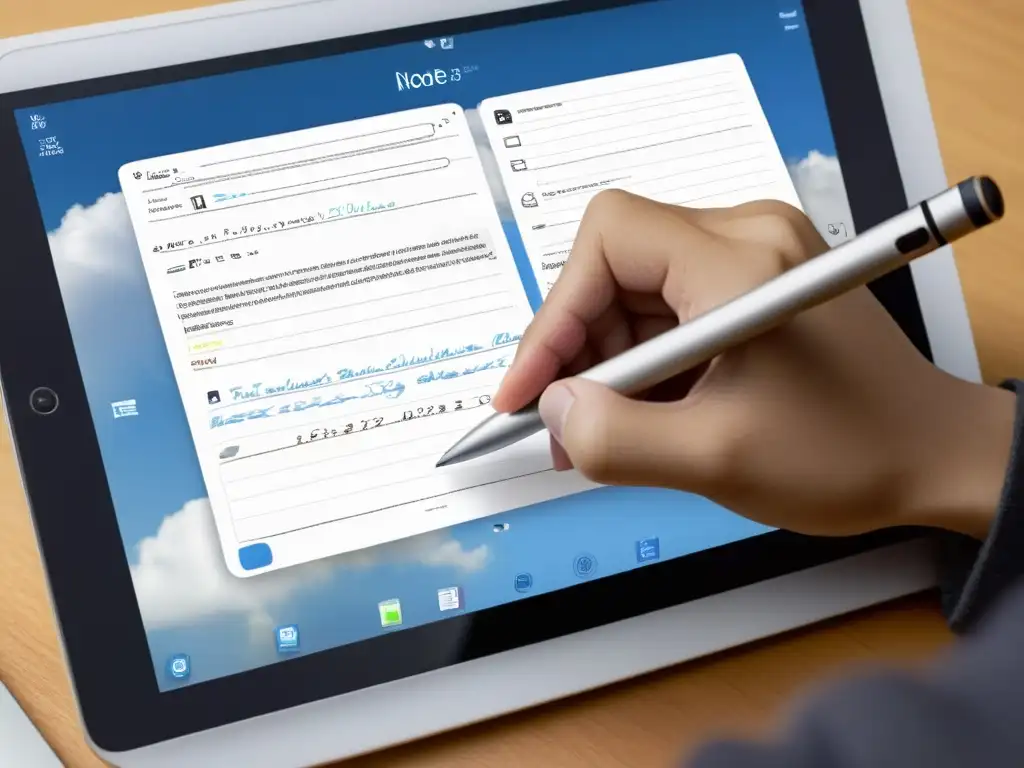 Cinco aplicaciones de código abierto para una gestión de notas eficaz y segura
Cinco aplicaciones de código abierto para una gestión de notas eficaz y segura ColorZilla: La Herramienta Indispensable para los Diseñadores Web Open Source
ColorZilla: La Herramienta Indispensable para los Diseñadores Web Open Source Animación 2D con Synfig Studio: Crea tus Propios Cortos Animados de Código Abierto
Animación 2D con Synfig Studio: Crea tus Propios Cortos Animados de Código AbiertoSi quieres conocer otros artículos parecidos a Dominando GIMP: Todo lo que Necesitas Saber para Editar Fotos como un Profesional puedes visitar la categoría Aplicaciones de Escritorio.
Deja una respuesta

Articulos relacionados: